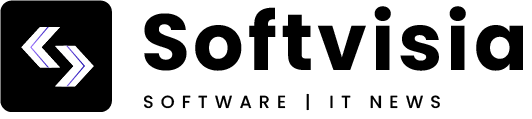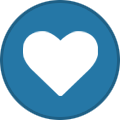
panevdd
Потребител-
Брой теми
3063 -
Регистрация
-
Последно посещение
-
Спечелени дни
2
panevdd last won the day on Май 2
panevdd had the most liked content!
Информация
-
Пол
Мъж
panevdd's Achievements
-
Избор на нов рутер (2024)
panevdd replied to jinzo's тема in Проблеми и дискусии, свързани с хардуер
В такъв случай можеш да разгледаш и MESH системите: малко обяснения и продукти на TP-Link и Ubiquiti. Тези системи са проектирани и направени точно с тази цел - да осигурят непрекъсната и стабилна връзка за устройства, които са мобилни и се сързват към различните точки. -
Избор на нов рутер (2024)
panevdd replied to jinzo's тема in Проблеми и дискусии, свързани с хардуер
Не съм ползвал подобно нещо под Windows, но можеш да разгледаш и GPING (изисква стартиране като администратор) и PingInfoView. Евентуално можеш да ги накараш да се стартират автоматично през Task Scheduler. По същия начин, не би трябвало да има разлика. Това зависи от мощността на излъчване на АР-та, а и по принцип тези устройства имат по-добро излъчване от рутерите. Моята идея май е точно противоположна на това, което искаш - аз бих поставил повече на брой АР-та със слабо излъчване (по един АР само за конкретното помещение или за съответната група устройства с приблизително еднакви характеристики и получаващи сигнал с еднаква сила). Естествено, това е скъпо и трудоемко... Да, и на двата въпроса. Обикновено АР-тите имат един вход, в който се включва LAN кабела и това е. Отнсно рутерите... по принцип - може, ако включиш кабела към LAN (а не към WAN) port-а и забраниш DHCP сървъра и firewall-а на рутера. При това положение рутера се превръща в нещо като switch с безжична мрежа. Преди да го направиш си запиши някъде IP адреса на LAN на рутера, за да можеш да го управляваш, ако се наложи. -
Избор на нов рутер (2024)
panevdd replied to jinzo's тема in Проблеми и дискусии, свързани с хардуер
Относно последния въпрос: - сваляш си Fping, поставяш го в някоя папка; - отваряш едно CMD, навигираш до папката с Fping и пишеш примерно тази команда: fping 8.8.8.8 -c -i -D -T -j > ping.log Така ще имаш текстов файл с резултата и можеш да го предоставиш на доставчика. Можeш и да го "внесеш" в Excel (примерно) и да си направиш графики на закъсненията. Ако компютъра има звук, можеш да включиш звуково известяване при отпадане на връзката с опция -b-. С опция -s можеш да зададеш размер на данните, примерно -s 1000. Естествено, можеш да отвориш няколко CMD едновременно и да тестваш различни адреси. Във вътрешната мрежа можеш да обиколиш помещенията с лаптопа и да провериш качеството на връзката: fping ХХХ.ХХХ.ХХХ.ХХХ -c -i -s 10000 -t 1 (вместо ХХХ.ХХХ.ХХХ.ХХХ използваш адреса на рутера). Относно останалите неща - вместо рутери се ползват Access Point устройства, те са направени точно с такава цел. За местата, където не се изисква много висока скорост, можеш да използваш по-евтини AP, примерно MikroTik RB cAP lite, TP-Link EAP115 или подобни. Не мога да предложа конкретен модел, без да знам точното разположение на помещенията, вида на устройствата и т. н. т., но ако е само за датчици - би трябвало и най-евтините АР да свършат работа. Целта е основния рутер да се "разтовари" от отдалечените устройства и всичко да е в една мрежа. -
Избор на нов рутер (2024)
panevdd replied to jinzo's тема in Проблеми и дискусии, свързани с хардуер
Според мен проблема не е само в рутера, а в грамотното проектиране на мрежата като цяло. Говориш за 20+ устройства с различни стандарти на съврзване, разположени в няколко помещения + подвижни устройства, а сега вече и за наблюдение качеството на услугата на ISP (а на вътрешната мрежа?)... Според мен това си е инфраструктурен проект, тук не става въпрос за две стаи с рутерче, РС и лаптоп. Би било добре да си помисилш по следните въпроси: - физическо разположение на устройствата - в коя стая, къде в стаята, колко, възможности за свързване. Можеш да ползваш Sweet Home 3D (примерно), за да си изясниш нещата; - услуги, които ще ползваш от ISP - минимална (за домашно ползване едва ли имаш наета линия с гарантирана скорост) и максимална скорост на сваляне и качване (вкл. международна), публичен (или не) IP адрес, необходимост от пренасочени port-ове, VPN, VLAN... Тези неща са важни за избора на основния рутер, а не дали има WiFi и какъв му е сигнала; - скорост на работа на вътрешната мрежа - доставчика може да предоставя 100 Mbit/s (и то - негарантирани), но в твоята мрежа скоростта е добре да е възможно най-голяма и да е стабилна. Решението в отделните стаи да има отделни рутери е добро, но дали са настроени правилно? В случай, че две устройства в някоя стая обменят информация, трафика трябва да преминава през рутера в тази стая, а не през основния рутер. - надеждност на мрежата - вече писах за UPS-и, протектори... има и поне още две неща: - - Разстояние между рутера и устройствата. Рутера няма как да знае това разстояние (още не съм виждал рутер с рулетка), той се съобразява с времезакъснението по време на комуникацията и автоматично си настройва някои параметри за по-добра комуникация. Ако към един рутер има свързани устройства с различно времезакъснение, рутера ще се съобразява с най-бавните от тях. При интензивна комуникация с "бавните" устройства всички останали "чакат". - - WiFi параметрите - сила на излъчване, канал, широчина на канала... Най-висока мощност на излъчване не означава непременно най-добра връзка - повечето устройства имат АРУВС (автоматично регулиране на усилването на входния сигнал), иначе ще изгорят, ако са близо до рутера. Може да имаш ситуация, при която някое устройство да получава добър сигнал от рутера, но поради някакви смущения връзката да е лоша. Като усилиш сигнала от рутера АРУВС ще "заглуши" допълнително устройството и връзката ще се влоши допълнително. - - Особености на средата - смущения от външни източници, прегради, "ехо" и стоящи вълни в помещенията. - възможност за мащабиране - добавяне на още стаи с устройства, преместване на устройства и т. н. т. - удобство на управление, документация - добре е да имаш някаква схема на мрежата и устройствата да се управляват от едно място. Ти знаеш какви са устройствата и как са свързани... ами ако се наложи друг човек да прави промени? - наблюдение на мрежата, документиране на авариите, действия при проблеми, backup при отпадане на основната връзка. Питаш за софтуер за наблюдение, но за каква операционна система ти трябва и какво ще се наблюдава? Аз съм ползвал SmokePing и Cacti, но не знам при теб дали е приложимо. Напиши какво точно искаш да наблюдаваш и в какъв формат да бъдат данните - ще се намери решение. Ето още идеи - WinMTR, The Dude, Fping (най-лесно, но ако искаш визуализация, трябва да си я правиш ръчно). За Android ползвам Network Utilities, върши ми добра работа. Накратко: напиши поне основната информация - разположение на стаите, големина и къде е основния рутер; ако направиш някаква схема ще бъде още по-добре. Напиши и за софтуера за наблюдение - дали ти трябват графични данни и на какво устройство (и с каква ОС) ще работи. -
Проблеми с вградена видеокарта
panevdd replied to n1k3r's тема in Проблеми и дискусии, свързани с хардуер
И на мен ми прилича на проблем с монитор или кабел. Когато монитора покаже "No signal", опитай да го изключиш от контакта и след 2 минути пак да го включиш - без да пипаш компютъра. -
Избор на нов рутер (2024)
panevdd replied to jinzo's тема in Проблеми и дискусии, свързани с хардуер
Можеш да помислиш за изграждане на малко по-професионална система - с безжичен рутер + 2 бр. Ubiquiti U6 или направо жичен рутер + 3 бр. такива устройства. Аз бих го направил по втория вариант. Добре е да подсигуриш и електрическата част - контакт със защита, LAN протектори и т. н.т. -
Избор на нов рутер (2024)
panevdd replied to jinzo's тема in Проблеми и дискусии, свързани с хардуер
Мога да ти препоръчам TP-Link Archer AX53 или (за по-евтино) TP-Link Archer C80, но не знам какъв е бюджета. Добре е да се провери настройката на каналите на излъчване (да не се припокриват) на отделните рутери. Стационарните устройства (напр. насторни компютри) е добре да са свързани с кабел, телевизорите - също, както и всякакви други устройства, които ще работят с мултимедия в реално време. -
В такъв случай ти трябва NAS, обаче е над бюджета ти... Тези устройства обикновено имат софтуер за автоматично архивиране на файловете от компютър и телефон, възможност за споделяне на файлове и други. Можеш да потърсиш информация например за Synology DiskStation DS224+, виж и раздела с приложенията. Към това нещо ще трябва да си закупиш и твърди дискове, напр. WD Red Pro WD6003FFBX - 2 бр. и да ги настроиш да работят в RAID 1 (ако единият диск дефектира, няма да си изгубиш информацията). За това ти трябва UPS. Относно външните твърди дискове - както писаха по-горе, можеш да си закупиш готов или да си събереш кутия + твърд диск по твой избор. В първия случай обикновено получаваш и някакъв софтуер за архивиране и шифроване на информацията. Накратко: ако ти трябва нещо за пренос на информацията без особени изисквания - кутия + диск по твой избор. Ако искаш и някаква защита от кражба или загуба на данни (шифроване, автоматично архивиране) и при това се налага да пренасяш файловете на различни места - готов външен диск. Ако ти трябва нещо надеждно за вкъщи, което да ти служи като контейнер за файловете и някакъв вид сървър (за stream-ване на видео към телевизор, например) - NAS + UPS. Ако имаш някой стар компютър, можеш да го превърнеш в NAS, като му сложиш поне два диска и му инсталираш специализиран софтуер - например openmediavault.
-
Разгледай тези упътвания: Access the CLI via PuTTY using a Console Connection и Connect PuTTY with Cisco Router using Console Cable. Connection type трябва да е Serial и със съответния COM port. Key Generator-a на PuTTY e за съвсем друго нещо (създаване на цифров ключ за шифроване на връзката) и засега не ти трябва.
-
На прав път си; опитай да направиш връзка чрез PuTTY с Connection type: Serial и Serilal line: COM1 (в Device Manager би трябвало да се покаже номера на port-а). Ако ти поиска парола и не я знаеш, в същото ръководство, което си посочил, има описана процедура за възстановяване: Recovering a Lost Password
-
Хъб с RJ45 конектор (100МB) не работи
panevdd replied to abracadabra's тема in Проблеми и дискусии, свързани с хардуер
Покажи една снимка от Device manager, може да има проблем с драйвера. -
Ако инсталираш съвременна Linux дистрибуция след Windows, Linux-а ще "разпознае" другата инсталация и ще предложи преоразмеряване на съществуващия дял и инсталация на програма за управление на стартирането (boot manager). В останалите случаи ще трябва "ръчно" да се справиш с две неща: 1. Заделяне на място на твърдия диск за всяка една операционна система. По принцип може да се инсталират различни версии на Windows на един и същи дял, но е силно нежелателно. За Linux ще ти трябва отделен дял. За основните неща би трябвало да можеш да се справиш с Disk Management или diskpart в Windows; ако това не ти върши работа, можеш да разгледаш GParted и (примерно) EaseUS Partition Master. 2. Управление на стартирането на операционните системи (boot manager, например Grub2Win. Ако компютъра е достатъчно мощен, можеш да опиташ да работиш с виртуална машина, например с помощта на VirtualBox. Преди да започнеш с експериментите е добре да се направиш архив (backup) на важната информация на място извън компютъра - външен диск, "облачна" услуга, NAS или нещо друго.
-
Опитай следното - отваряш Command Prompt с администраторски права и въвеждаш следните команди: chkdsk /scan /perf (би трябвало да изведе съобщение "Windows has scanned the file system and found no problems" - пример); DISM.exe /Online /Cleanup-image /Restorehealth (би трябвало да изведе две съобщения за успешно завършена операция - пример); sfc /scannow (също би трябвало да изведе съобщение за завършена операция - пример). След това рестартираш и проверяваш отново за актуализации.